Microsoft Intune의 Win32 앱 관리
Microsoft Intune은 Windows Win32 앱 관리를 사용하도록 설정합니다. Intune에서 Win32 앱 관리를 사용하면 조직의 디바이스에서 Windows 애플리케이션을 설치, 구성, 보호 및 모니터링할 수 있습니다. Win32 앱은 PowerShell 스크립트 또는 Win32 앱이 Intune을 사용하여 사용자 또는 디바이스에 할당될 때 자동으로 설치되는 Microsoft Intune 관리 확장(IME)을 사용하여 배포됩니다.
Microsoft Intune의 Win32 앱 관리는 광범위한 관리 기능을 지원하는 것 외에도 다음 기능을 지원합니다.
- 대형 기존 데스크톱 앱 관리
- 여러 앱 유형 지원
- 복잡한 앱 설치 제어
- 검색 규칙, 종속성 및 요구 사항 지원
- 32비트 및 64비트 Windows 운영 체제 아키텍처 지원
- Windows S 모드 디바이스 지원
클라우드에 연결된 고객이 Windows 앱 관리를 위해 Microsoft Configuration Manager를 사용할 수 있지만 Intune 전용 고객은 Win32 앱에 대해 더 큰 관리 기능을 제공합니다. 이 문서에서는 Intune Win32 앱 관리 기능 및 관련 정보에 대한 개요를 제공합니다.
참고
엔터프라이즈 앱 카탈로그 앱에 대한 자세한 내용은 Microsoft Intune에 엔터프라이즈 앱 카탈로그 앱(Win32) 추가를 참조하세요.
중요
Windows Win32 앱을 배포하는 경우 특히 여러 파일 Win32 앱 설치 관리자가 있는 경우 Intune에서만 Win32 앱 유형을 사용하는 것이 좋습니다. Windows Autopilot 등록 중에 Win32 앱 및 기간 업무 앱 설치를 혼합하면 두 앱 모두 신뢰할 수 있는 설치 관리자 서비스를 동시에 사용하려고 시도하여 이 충돌로 인해 오류가 발생할 수 있으므로 앱 설치가 실패할 수 있습니다. 그러나 Windows Autopilot 디바이스 준비 중에 Win32 및 기간 업무 앱의 혼합이 지원됩니다.
필수 구성 요소
Win32 앱 관리를 사용하려면 다음 조건을 충족해야 합니다.
Windows 10 버전 1607 이상(Enterprise, Pro 또는 Education 버전)을 사용합니다.
Intune 및 다음 중 하나에 디바이스를 등록해야 합니다.
Windows 애플리케이션 크기는 앱당 30GB를 초과하면 안 됩니다.
참고
Microsoft Intune 관리 확장(IME)은 관리되는 클라이언트에서 Intune의 Win32 앱 유형 기능을 제공합니다. PowerShell 스크립트 또는 Win32 앱이 사용자 또는 디바이스에 할당되면 자동으로 설치됩니다. 또한 Intune 관리 확장 에이전트는 1시간마다(또는 서비스 또는 디바이스 다시 시작 시) 새 Win32 앱 할당을 확인합니다.
업로드할 Win32 앱 콘텐츠 준비
Microsoft Intune에 Win32 앱을 추가하려면 먼저 Microsoft Win32 콘텐츠 준비 도구를 사용하여 앱을 준비해야 합니다. Microsoft Win32 콘텐츠 준비 도구를 사용하여 Windows 클래식(Win32) 앱을 전처리합니다. 도구는 애플리케이션 설치 파일을 .intunewin 형식으로 변환합니다. 자세한 내용 및 단계는 Win32 앱 콘텐츠 업로드 준비를 참조하세요.
Win32 앱 추가, 할당 및 모니터링
Microsoft Win32 콘텐츠 준비 도구를 사용하여 Intune에 업로드할 Win32 앱을 준비한 후에는 앱을 Intune에 추가할 수 있습니다. 자세한 내용 및 단계는 Microsoft Intune에서 Win32 앱 추가, 할당 및 모니터링을 참조하세요.
참고
Windows 애플리케이션 크기는 앱당 30GB로 제한됩니다.
배달 최적화
Windows 10 1709 이상 클라이언트는 Windows의 배달 최적화 구성 요소를 사용하여 Intune Win32 앱 콘텐츠를 다운로드합니다. 배달 최적화는 기본적으로 켜져 있는 피어 투 피어 기능을 제공합니다.
할당에 따라 백그라운드 또는 포그라운드 모드에서 Win32 앱 콘텐츠를 다운로드하도록 배달 최적화를 구성할 수 있습니다. 배달 최적화는 Intune 디바이스 구성(또는 그룹 정책)을 사용하여 구성할 수 있습니다. 자세한 내용은 Windows 10 배달 최적화를 참조하세요.
참고
Configuration Manager 배포 지점에 Microsoft Connected Cache 서버를 설치하여 Intune Win32 앱 콘텐츠와 같은 배달 최적화 인식 콘텐츠를 캐시할 수도 있습니다. 자세한 내용은 Configuration Manager의 Microsoft 연결된 캐시를 참조하세요.
디바이스에 사용 가능한 필수 앱 설치
사용자는 사용 가능한 필수 앱 설치에 대한 Windows 알림 메시지를 받게 됩니다. 다음 이미지는 디바이스가 다시 시작될 때까지 앱 설치가 완료되지 않았다는 알림 메시지를 나타낸 것입니다.
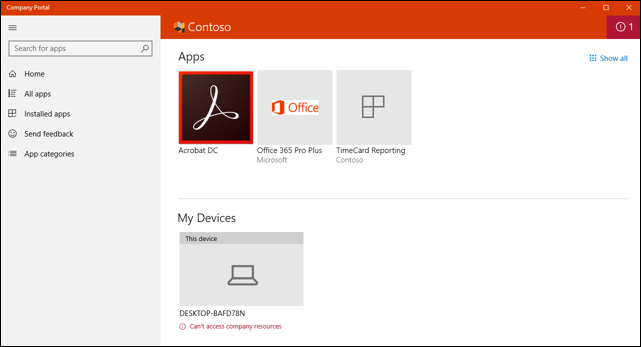
다음은 디바이스에 앱 변경이 적용되고 있음을 사용자에게 알리는 이미지입니다.
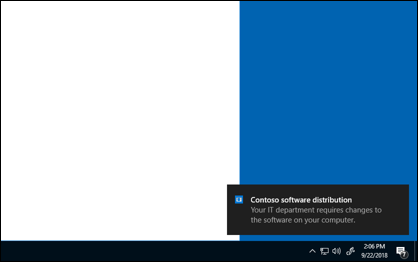
또한 회사 포털 앱은 사용자에게 앱 설치 상태 메시지를 추가로 표시합니다. Win32 종속성 기능에는 다음과 같은 조건이 적용됩니다.
- 앱을 설치하지 못했습니다. 관리자가 정의한 종속성이 충족되지 않았습니다.
- 앱이 설치되었지만, 다시 시작해야 합니다.
- 앱을 설치하는 중이지만 계속하려면 다시 시작해야 합니다.
Win32 앱 가용성 및 알림 설정
Win32 앱에 대한 시작 시간 및 최종 기한 시간을 구성할 수 있습니다. 시작 시간에 Intune 관리 확장은 앱 콘텐츠 다운로드를 시작하고 필요에 따라 캐시합니다. 최종 기한 시간에는 앱이 설치됩니다.
사용 가능한 앱의 경우 시작 시간은 앱이 회사 포털에 표시되는 시기를 나타내며 사용자가 회사 포털에서 앱을 요청하면 콘텐츠가 다운로드됩니다. 또한 다시 시작 유예 기간을 설정할 수 있습니다.
유예 기간 설정이 있는 Win32 앱이 배포된 디바이스에서 비관리 권한이 있는 하위 권한 사용자는 유예 기간 UX와 상호 작용할 수 있습니다. 디바이스의 관리자는 디바이스의 유예 기간 UX와 상호 작용할 수도 있습니다.
중요
할당 섹션의 다시 시작 유예 기간 설정은 프로그램 섹션의 디바이스 시작 동작이 다음 옵션 중 하나로 설정된 경우에만 사용할 수 있습니다.
- 반환 코드에 따라 동작 확인 - 일반적으로 하드 다시 부팅으로 설정되지만 반환 코드가 소프트 다시 부팅에 매핑된 경우 사용자는 다시 부팅 알림만 받고 유예 기간 설정을 다시 시작하지 않습니다.
- Intune에서 강제로 필수 디바이스를 다시 시작함
Intune이 관리 디바이스에 설치한 Win32 앱은 Intune 관리에서 등록을 취소한 경우 해당 디바이스에서 자동으로 제거되지 않습니다. 관리자는 애플리케이션 및 데이터가 관리되지 않는 위험을 줄이기 위해 앱 할당 및 설치를 회사 관리 디바이스로 제한해야 합니다.
다음 단계를 사용하여 앱 가용성 및 기타 앱 할당 속성을 설정합니다.
Microsoft Intune 관리 센터에 로그인합니다.
앱>모든 앱 또는 앱Windows를> 선택합니다.
Windows 앱(Win32)이 형식인 목록에서 앱을 선택합니다.
앱 창에서 속성을 선택한 다음 할당 섹션 옆에 있는 편집을 선택합니다. 그런 다음 그룹 추가, 모든 사용자 추가 또는 할당 유형 중 하나 아래의 모든 디바이스 추가 를 선택합니다.
할당 유형 옵션에는 다음이 포함됩니다.
- 필수
- 등록된 장치에 사용 가능
- Uninstall
참고
등록된 디바이스에 사용 가능 할당을 사용하여 설치된 Win32 앱은 어떤 방식으로든 디바이스에서 제거된 경우 Intune에서 자동으로 다시 설치되지 않습니다.
그룹 추가를 사용한 경우 그룹 선택 창에서 그룹을 선택하여 앱에 할당할 그룹을 지정합니다.
할당의 추가 속성을 수정하려면 그룹 모드, 최종 사용자 알림, 가용성, 설치 기한, 다시 시작 유예 기간 또는 배달 최적화 우선 순위를 포함하여 할당 제목 중 하나에서 해당 텍스트를 선택합니다.
할당 편집 창에서 다음 속성을 설정할 수 있습니다.
포함 또는 제외모드
다음 옵션 중 하나에 대한 최종 사용자 알림:
- 모든 알림 메시지 표시
- 컴퓨터 다시 시작에 대한 알림 메시지 표시
- 모든 알림 메시지를 숨깁니다.
표준 시간대에서 UTC 또는 디바이스 표준 시간대로
가능한 한 빨리앱 가용성 또는 특정 날짜 및 시간 및 날짜 및 시간을 지정합니다. 이 날짜 및 시간은 앱이 사용자 디바이스에 다운로드되는 시기를 지정합니다.
앱 설치 마감일 을 가능한 한 빨리 또는 특정 날짜 및 시간으로 지정하고 날짜 및 시간을 선택합니다. 이 날짜 및 시간은 앱이 대상 디바이스에 설치된 시기를 지정합니다. 동일한 사용자 또는 디바이스에 대해 둘 이상의 할당을 수행하면 가능한 가장 빠른 시간을 기준으로 앱 설치 최종 기한 시간이 선택됩니다.
참고
win32 앱이 설치 기한으로 구성된 경우 다운로드되지만 최종 기한까지 설치되지 않습니다. 회사 포털은 이 수준의 세부 정보를 제공하지 않습니다. 회사 포털은 다운로드되는 즉시 앱에 대한 설치 상태를 표시합니다. 앱이 설치되면 회사 포털에 앱 설치 상태가 설치됨으로 표시됩니다. 설치 상태 구절 을 표시하는 사이의 시간은 Intune 의 최종 기한에 대한 구성에 따라 달라집니다.
유예 기간을사용 또는 사용 안 함으로 다시 시작합니다. 디바이스에서 앱 설치가 완료되는 즉시 다시 시작 유예 기간이 시작됩니다. 이 설정이 해제되면 디바이스가 경고 메시지 없이 다시 시작할 수 있습니다.
다음 옵션을 사용자 지정할 수 있습니다.
- 장치 다시 시작 유예 기간(분): 기본값은 1,440분(24시간)입니다. 이 값은 최대 2주가 될 수 있습니다.
- 다시 시작하기 전에 다시 시작 카운트다운 대화 상자를 표시할 시점 선택(분): 기본값은 15분입니다.
-
사용자가 다시 시작 알림을 일시 중지하도록 허용: 예 또는 아니요를 선택할 수 있습니다.
- 다시 알림 시간(분) 선택: 기본값은 240분(4시간)입니다. 다시 알림 값은 재부팅 유예 기간을 초과할 수 없습니다.
중요
다시 시작 유예 기간 할당 설정은 앱의 프로그램 섹션에서 디바이스 다시 시작 동작이 다음 옵션 중 하나로 설정된 경우에만 사용할 수 있습니다.
- 반환 코드에 따라 동작 결정
- Intune에서 강제로 필수 디바이스를 다시 시작함
검토 후 저장을 선택합니다.
Win32 앱 알림 메시지
필요한 경우 앱 할당마다 사용자 알림 메시지를 표시하지 않을 수 있습니다. 위의 단계에 따라 필요한 알림 표시 수준에 따라 할당 편집 창에서 컴퓨터 다시 시작에 대한 알림 메시지 표시 또는 최종 사용자 알림 옵션에 대한 모든 알림 메시지 숨기기를 선택합니다.
다음 단계
- Intune의 앱을 추가하는 방법에 대한 자세한 내용은 Microsoft Intune에 앱 추가를 참조하세요.